Nossos leitores do WPBeginner nos perguntaram como restringir os produtos do WooCommerce por país. E nós entendemos: vender para as regiões erradas pode causar todo tipo de dor de cabeça, desde solicitações de reembolso até problemas legais.
Passamos anos testando diferentes soluções do WooCommerce e ajudando os proprietários de lojas a resolver exatamente esse problema. Ele surge com frequência, especialmente quando você está vendendo produtos digitais ou lidando com licenças regionais.
Fizemos o trabalho braçal para encontrar os melhores métodos para restrições de país no WooCommerce. Neste guia, mostraremos exatamente como configurar isso, sem necessidade de codificação. Você aprenderá a controlar onde seus produtos podem ser vendidos, para que possa administrar sua loja com confiança.
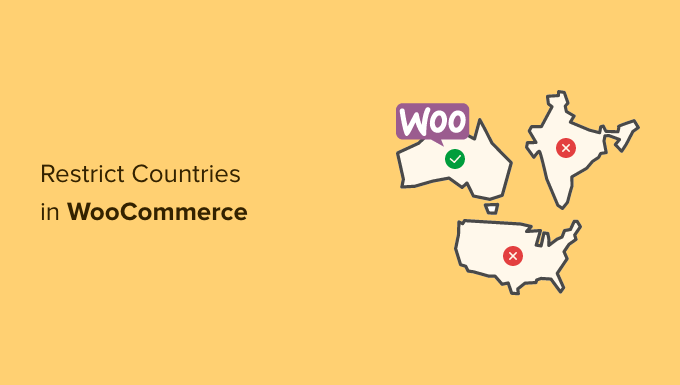
Por que definir restrições de país para o WooCommerce?
Antes de começarmos, vamos nos colocar no lugar do cliente.
Eles estão empolgados com um novo pedido em sua loja on-line, mas descobrem que o produto é ilegal no país deles. Pior ainda, seus gateways de pagamento não conseguem processar a transação, deixando você e seu cliente frustrados.
Os custos e as restrições de remessa também podem ser um pesadelo.
Alguns produtos são caros para enviar ou enfrentam problemas regulatórios em determinados países. Isso pode afetar seu resultado final e criar uma experiência ruim para o cliente quando os pedidos não podem ser atendidos. Ou talvez você só venda seus produtos para determinados países e não venda para outros devido a problemas logísticos.
Seja qual for o caso, você provavelmente deseja restringir sua loja WooCommerce de países específicos.
Esses são apenas alguns desafios comuns que os proprietários de lojas de comércio eletrônico enfrentam ao vender produtos internacionalmente.
Ao criar uma loja WooCommerce, é importante fornecer a melhor experiência de usuário aos seus clientes. Você não quer que o cliente faça um pedido apenas para descobrir que não pode concluir a compra.
Isso pode resultar na frustração do cliente e impedi-lo de retornar ao seu site ou comprar algo de você.
Para evitar esse tipo de situação, é melhor restringir o acesso à sua loja WooCommerce ou a produtos de países específicos.
Com isso em mente, compartilharemos as etapas para restringir facilmente sua loja e seus produtos do WooCommerce em países específicos. Aqui está uma rápida visão geral de todos os métodos que abordaremos. Você pode ir para qualquer um dos métodos clicando nos links abaixo:
Pronto? Vamos começar.
Método 1. Restrição de países usando as configurações do WooCommerce
Você pode ocultar facilmente sua loja on-line em países específicos usando as configurações padrão do WooCommerce.
Para fazer isso, vamos acessar a página WooCommerce ” Settings (Configurações ) no painel do WordPress e mudar para a guia “General” (Geral).
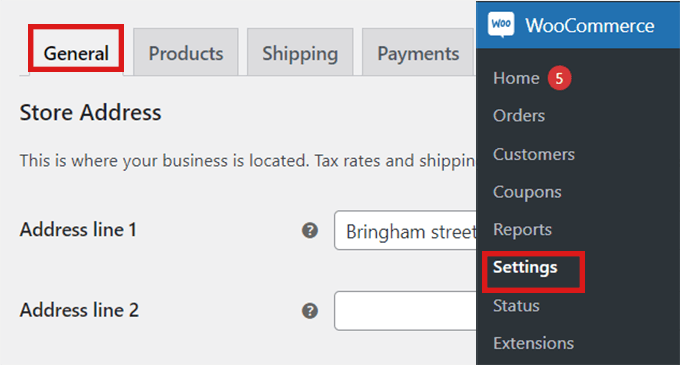
Uma vez lá, você deverá rolar para baixo até as “Opções gerais”. Aqui você encontrará a seção “Selling Location” (Local de venda). Em seguida, basta clicar no menu suspenso no campo, onde você encontrará três opções.
Você pode selecionar a opção “Sell to specific countries, except for…” (Vender para países específicos, exceto para…) ou escolher a opção “Sell to specific countries” (Vender para países específicos).
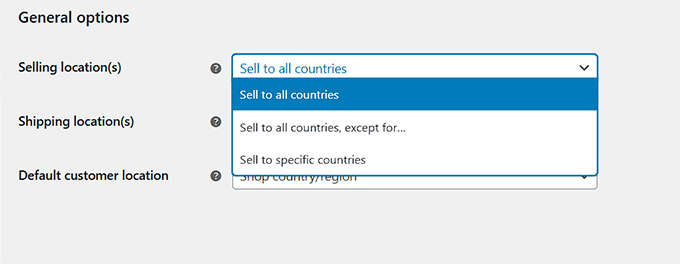
Outro campo aparecerá quando você selecionar a opção “Sell to specific countries, except for…” (Vender para países específicos, exceto para…).
Agora, basta selecionar no menu suspenso os países em que você não deseja vender seus produtos.

Se você escolher a opção “Sell to specific countries” (Vender para países específicos), será exibido um campo “Sell to specific countries” (Vender para países específicos).
Agora você pode selecionar todos os países em que sua loja estará disponível.
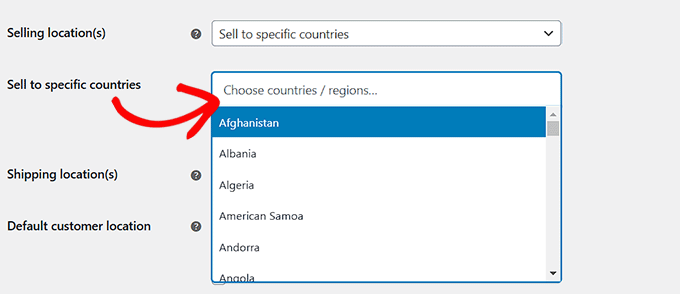
Esse método é muito fácil de usar e você não precisa baixar nenhum plug-in adicional do WooCommerce.
A principal desvantagem desse método é que você não pode ocultar produtos específicos.
Ao restringir países usando o método de configurações padrão no WooCommerce, as restrições serão aplicadas a toda a sua loja on-line, e os usuários desses países não poderão comprar nenhum de seus produtos.
Se você quiser ocultar apenas alguns produtos específicos em diferentes países, recomendamos o uso de um plug-in.
Método 2. Adicionar restrições baseadas em país para produtos do WooCommerce
Se você quiser ocultar produtos específicos em alguns países, esse método é para você.
Para começar, você precisará instalar e ativar o plug-in Country-Based Restrictions For WooCommerce. Para obter mais detalhes, dê uma olhada em nosso guia sobre como instalar um plug-in do WordPress.
Após a ativação, você pode ir para WooCommerce ” Restrições de país na barra lateral de administração do WordPress. Em seguida, você deverá expandir a guia “Catalog Visibility” (Visibilidade do catálogo).
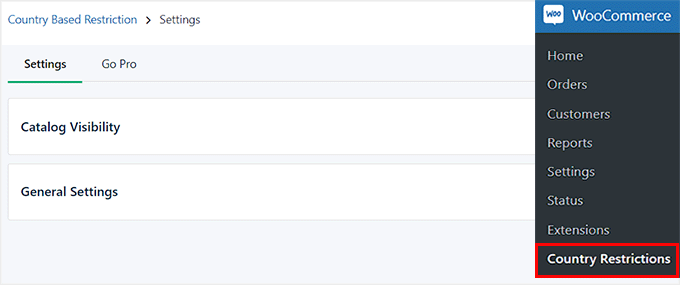
Na página “Settings” (Configurações), basta clicar na opção “Catalog Visibility” (Visibilidade do catálogo). Isso abrirá três opções para a visibilidade do produto:
- Hide Completely (Ocultar completamente ) – Os produtos restritos não aparecerão em sua loja.
- Hide Catalog Visibility (Ocultar visibilidade do catálogo ) – Os produtos restritos só estarão disponíveis por meio de links diretos, mas não por meio de navegação ou resultados de pesquisa.
- Catalog Visible (non-purchasable) – Os produtos restritos aparecerão normalmente, mas os clientes não poderão comprá-los.
Depois de escolher uma opção, clique no botão “Save Changes” (Salvar alterações).
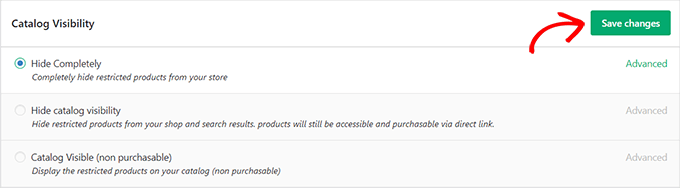
Em seguida, vá para WooCommerce ” All Products (Todos os produtos ) no painel do WordPress.
Localize o produto que você deseja restringir e clique no link “Edit” (Editar).
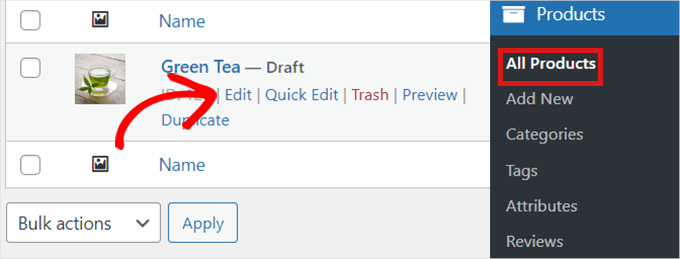
Isso abrirá a página “Edit Product” (Editar produto), na qual você deve rolar para baixo até a seção “Product Data” (Dados do produto).
Em seguida, você pode localizar e clicar na guia “Country Restrictions” (Restrições de país) à esquerda.
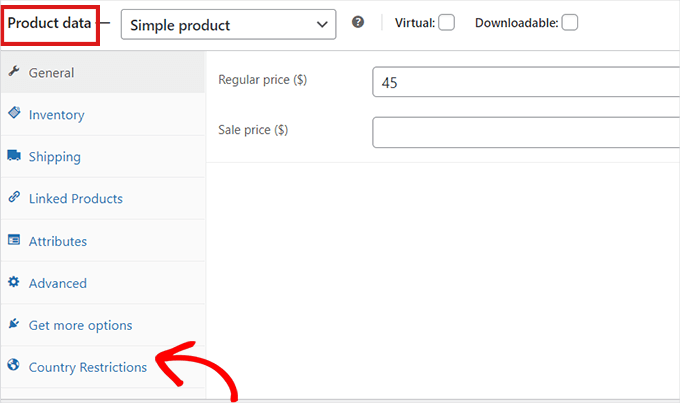
Depois de clicar na opção “Country Restrictions” (Restrições de país), você verá um campo “Restriction Rule” (Regra de restrição).
Basta clicar no menu suspenso ao lado do campo e selecionar a opção ‘Product Not Available For Selected Countries’.
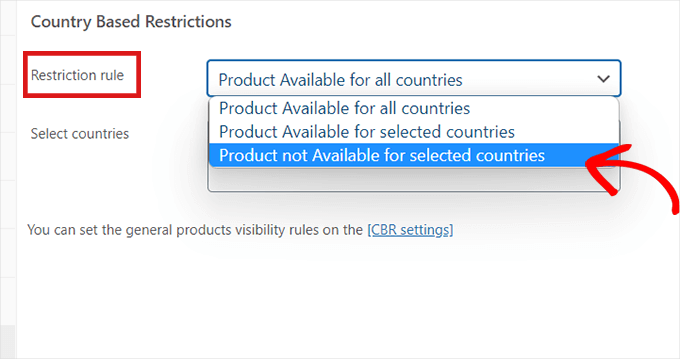
Depois disso, vá para o campo “Select Countries” (Selecionar países) e clique no menu suspenso ao lado dele.
Em seguida, escolha os países onde seu produto não estará disponível para compra.
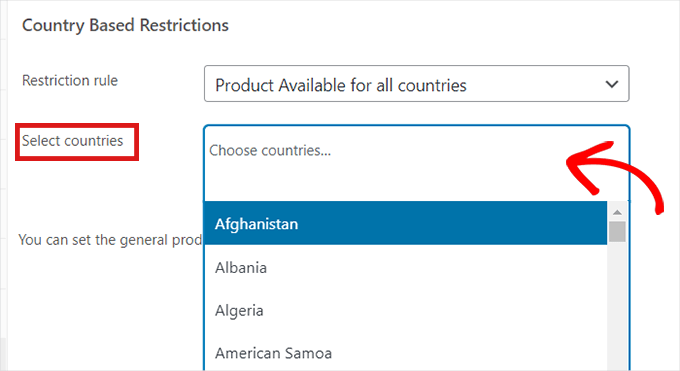
Quando estiver satisfeito com sua escolha, não se esqueça de clicar no botão “Publicar”. Agora você pode repetir o processo para ocultar produtos.
Agora, se um cliente do país escolhido visitar sua loja, o produto que você restringiu não aparecerá.
Dica de bônus: Segmentação por geolocalização no WooCommerce para aumentar as vendas
Você sabia que o geotargeting no WooCommerce pode ajudá-lo a aumentar as vendas?
Basta usar um plug-in como o OptinMonster para oferecer descontos específicos para determinados locais, oferecer preços diferentes com base nos países e muito mais.
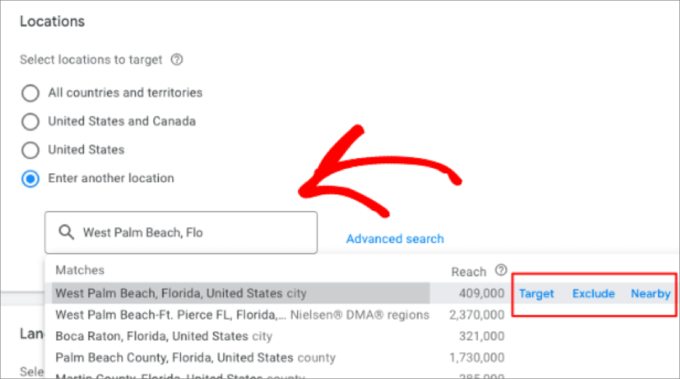
Esse recurso permite que você direcione ou exclua campanhas de países específicos.
Por exemplo, se você estiver vendendo roupas para neve em seu site WordPress, provavelmente deverá segmentar regiões propensas ao clima frio.
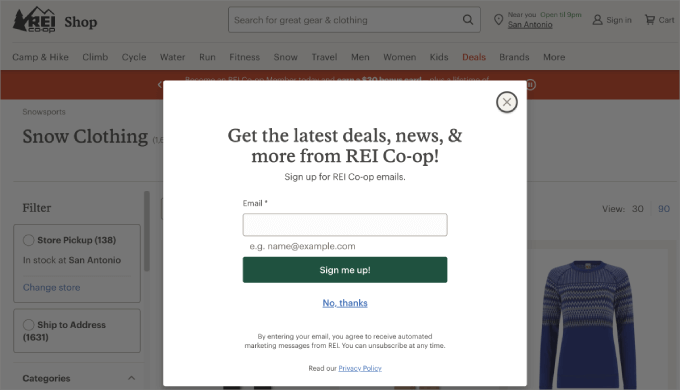
Para obter mais informações, criamos um guia definitivo sobre segmentação por geolocalização no WordPress que mostrará como usar várias ferramentas para criar conteúdo e ofertas personalizados para usuários em países específicos.
Deixe que a equipe do WPBeginner Pro Services o ajude a criar um site profissional do WooCommerce. Configuraremos tudo, desde gateways de pagamento e checkout até SEO, para que você possa se concentrar no crescimento de seus negócios.
Esperamos que este artigo tenha ajudado você a aprender como restringir países em sua loja WooCommerce. Talvez você também queira ver nosso guia sobre como desativar métodos de pagamento no WooCommerce e como limitar a quantidade de compras no WordPress.
Se você gostou deste artigo, inscreva-se em nosso canal do YouTube para receber tutoriais em vídeo sobre o WordPress. Você também pode nos encontrar no Twitter e no Facebook.





Have a question or suggestion? Please leave a comment to start the discussion.